In dieser Anleitung wird Ihnen demonstriert, wie Sie im Kundencenter weitere RDP-Benutzer für Ihren Cloud Server buchen können.
Die Buchung eines RDP-Benutzers erfolgt über die Produktdetails des Servers. Zuerst navigieren Sie dorthin.
Nun wählen Sie unter dem Reiter „Aktionen“ den Button „Optionen upgraden„.
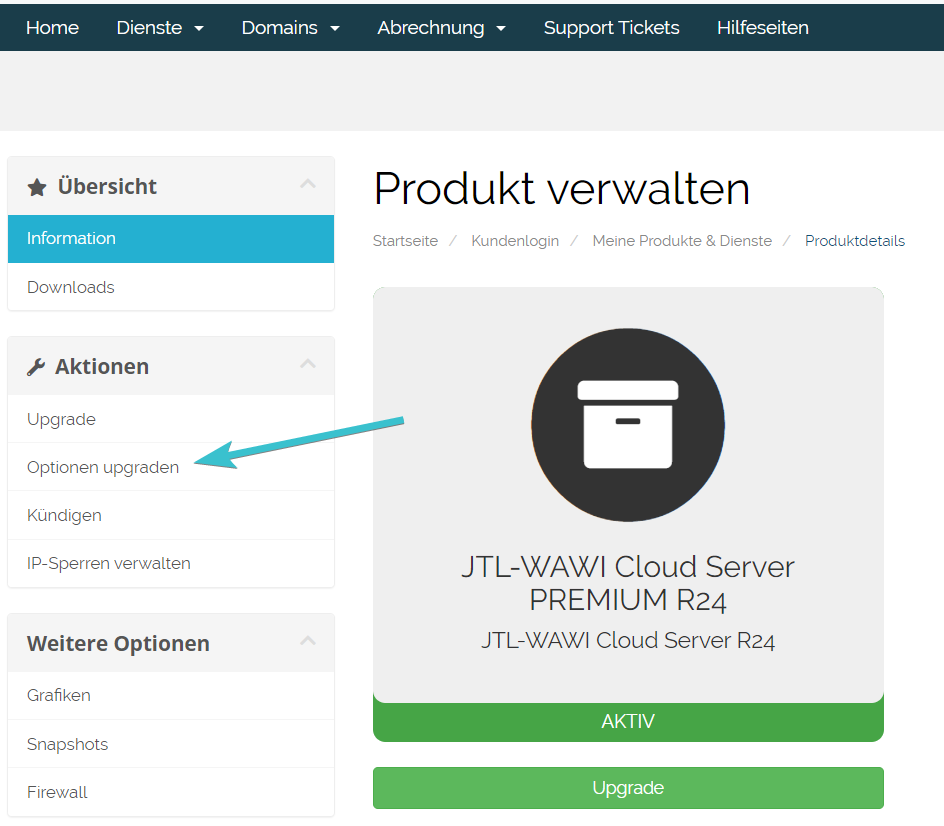
Bitte beachten Sie, dass wirklich „Optionen upgraden“ gewählt wurde, da der Button „Upgrade“ für ein Upgrade des kompletten Serverpaketes bzw. der Serverressourcen steht.
Nun haben Sie die Möglichkeit, verschiedene Optionen Ihres Servers wie z.B. den Backup Speicher, das Server-Management oder die RDP-Benutzer zu ändern.
In diesem Beispiel soll ein RDP-Benutzer gebucht werden. Also wird die Zahl, welche im rechten Feld sichtbar ist, um 1 erhöht.
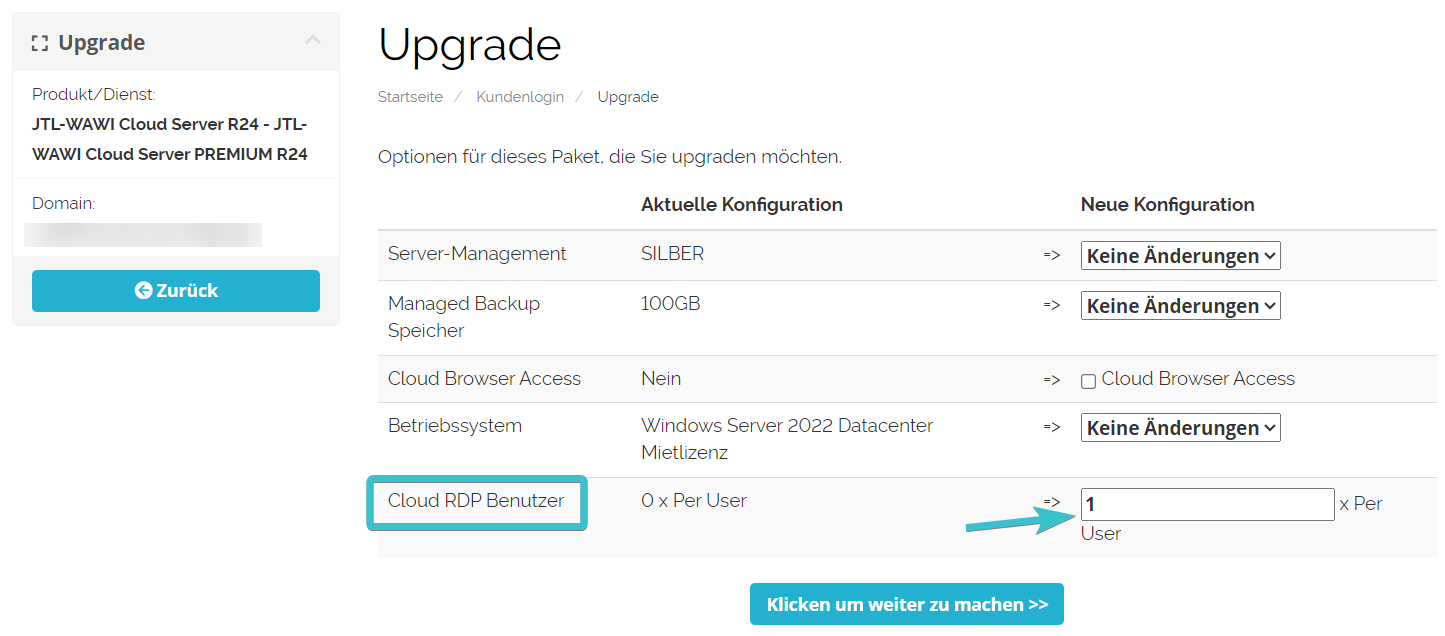
Nun klickt man auf den Button ganz unten, um weiter zu machen. Im nächsten Fenster wird die Buchung erneut angezeigt und Sie können eine Zahlungsmethode auswählen.
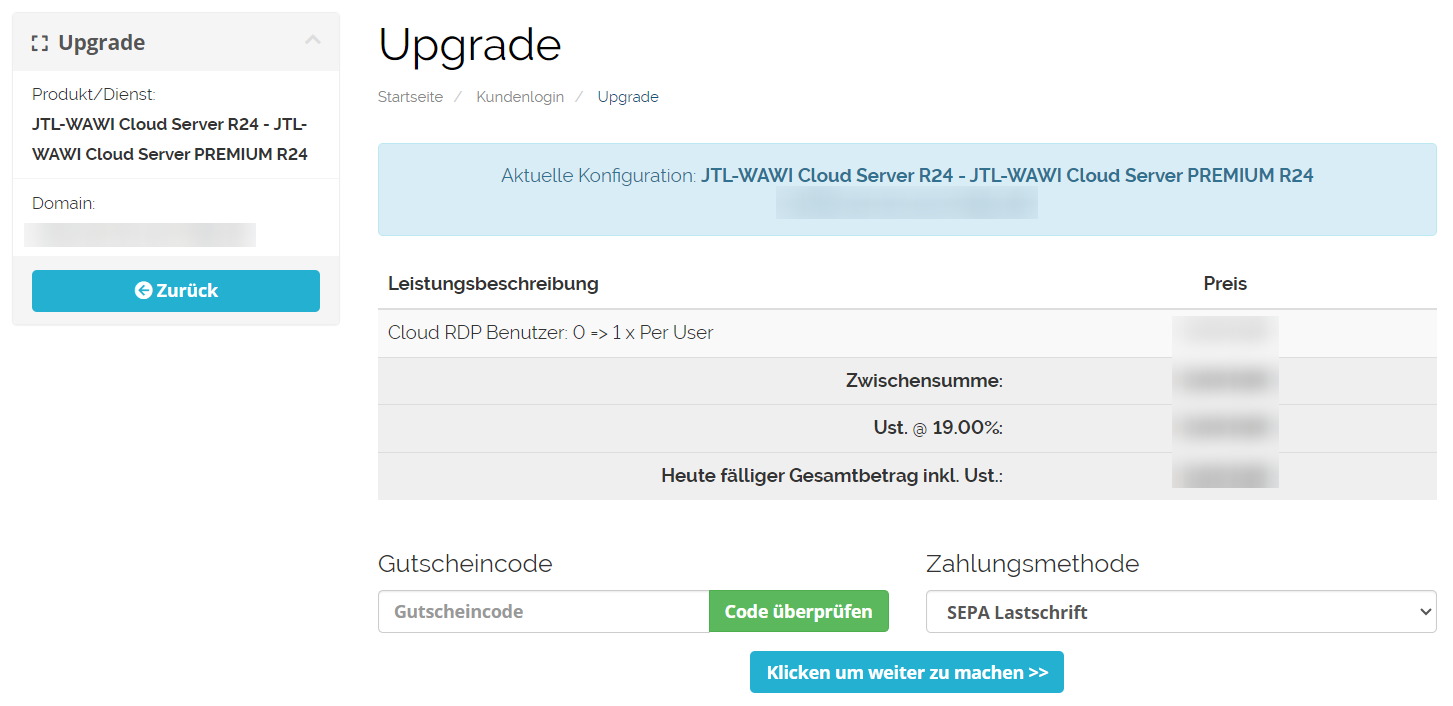
Wenn alles richtig eingestellt wurde, können Sie erneut auf den Button unten klicken und somit die Buchung durchführen.